本文将详细介绍如何在WPS表格中进行跨工作表的数据引用,以满足广大用户的实际需求。
1、 首先打开wps软件。

2、 然后新建一个wps表格,并在工作表1中输入图示的信息。
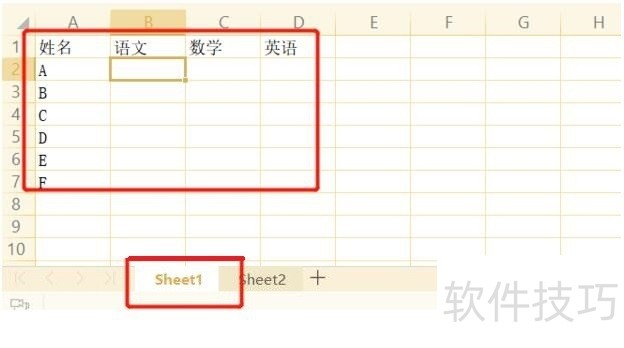
3、 然后在工作表二输入图示信息。
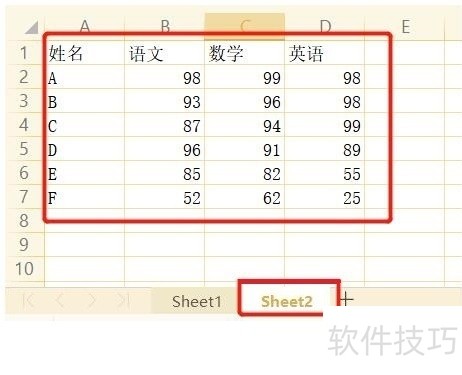
4、 然后在工作表1中的B2单元格输入=VLOOKUP(A2,Sheet2!A2:D7,2,FALSE)Vlookup函数的用法=Vlookup(查找的数据,查找的区域,返回值在查找区域的列数,匹配方式)。其中,查找区域第一列必须是查找数据所在的列,匹配方式有两种0或者false为精确匹配,1或者True为近似匹配。

5、 敲击回车就完成了该项。
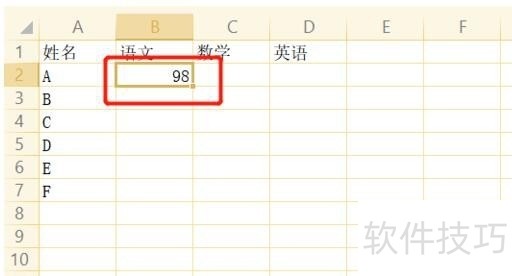
文章标题:WPS表格如何实现跨工作表的数据引用?
文章链接://www.hpwebtech.com/jiqiao/222891.html
为给用户提供更多有价值信息,ZOL下载站整理发布,如果有侵权请联系删除,转载请保留出处。
相关软件推荐
其他类似技巧
- 2024-09-19 17:36:02WPS如何实现备份管理?
- 2024-09-19 16:21:02怎样在wps文字中插入排序流程图
- 2024-09-19 16:00:03WPS怎样进行个性化推荐设置
- 2024-09-19 15:20:02WPS整篇或单页页面横向如何设置
- 2024-09-19 15:06:02WPS2016 文字为已有文本添加添加编号
- 2024-09-19 14:56:02WPS文字巧用形状画熊猫头像
- 2024-09-19 13:58:02WPS表格如何计算员工工作天数
- 2024-09-19 13:25:01WPS2019里如何将大写字母转为小写字母?
- 2024-09-19 12:37:02WPS文档中的表格怎样与文字绕排?
- 2024-09-19 12:26:02wps怎么用橡皮擦除表格线条
金山WPS Office软件简介
WPS大大增强用户易用性,供用户根据特定的需求选择使用,并给第三方的插件开发提供便利。ZOL提供wps官方下载免费完整版。软件特性:办公, 由此开始新增首页, 方便您找到常用的办公软件和服务。需要到”WPS云文档”找文件? 不用打开资源管理器, 直接在 WPS 首页里打开就行。当然也少不了最近使用的各类文档和各种工作状... 详细介绍»









